
Per motivi di sicurezza, dovresti cambiare le password del tuo account periodicamente, e i Mac non fanno eccezione. fortunatamente, puoi cambiare la tua password su un Mac in pochi clic, come stai per scoprire?.
Quando cambi la tua password, assicurati di usarne uno lungo e unico. La password di accesso del tuo Mac non è la stessa del tuo ID Apple, quindi ti suggeriamo di non riutilizzare la password qui. Ho bisogno di aiuto? Leggi la nostra guida su come creare una password sicura.
IMPARENTATO: Come creare una password sicura (e ricordati di lei)
Per cambiare la password sul tuo Mac, dovrai prima sbloccarlo con la password corrente. Dopo, fai clic sull'icona Apple nell'angolo in alto a sinistra dello schermo e scegli l'opzione “Preferenze di Sistema”.
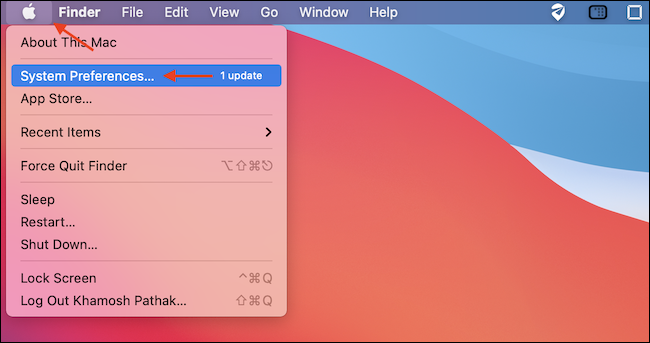
Vai alla sezione “Utenti e gruppi”.
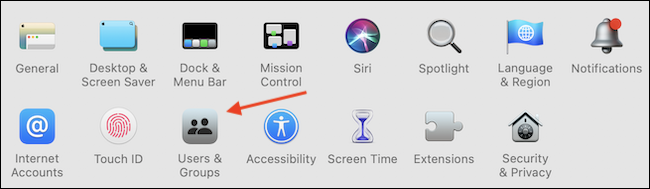
Nella barra laterale, scegli l'account dove vuoi cambiare la password. Accanto al nome utente nella scheda “Parola d'ordine”, Fare clic sul pulsante “Cambia la password”.
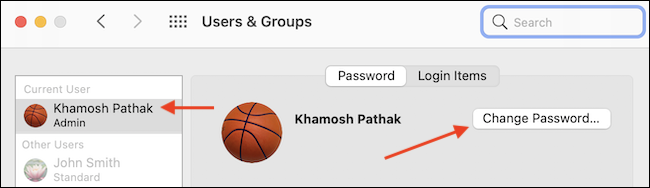
Nella finestra pop-up, inserisci la vecchia password e la nuova password, e poi controlla di nuovo la nuova password. Dopo, aggiungi un suggerimento se vuoi. Una volta che ho finito, Fare clic sul pulsante “Cambia la password”.
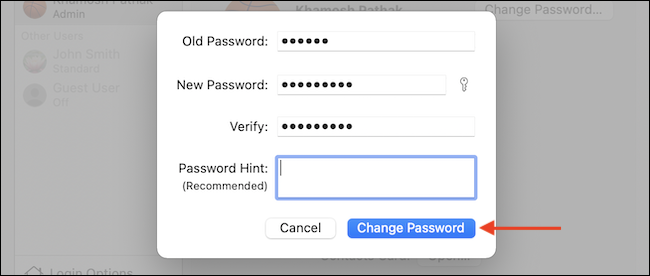
La finestra pop-up scomparirà e la password verrà modificata.
Se usi iCloud con il tuo Mac, riceverai una notifica che ti informa che devi confermare la password del tuo Mac per continuare a utilizzare i servizi iCloud sul tuo Mac. Fai clic sulla notifica per aprire la sezione ID Apple in Preferenze di Sistema. Qui, inserisci la password dell'ID Apple e la password del Mac per continuare a utilizzare iCloud.
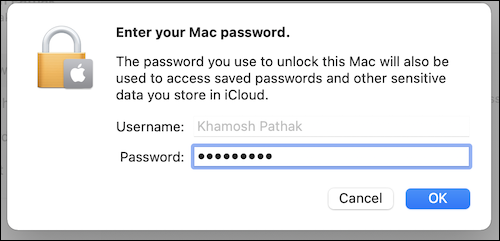
Ora che hai cambiato la password del tuo Mac, fare clic sul pulsante rosso Chiudi nell'angolo in alto a sinistra della finestra Preferenze di Sistema per uscire in sicurezza dall'applicazione.
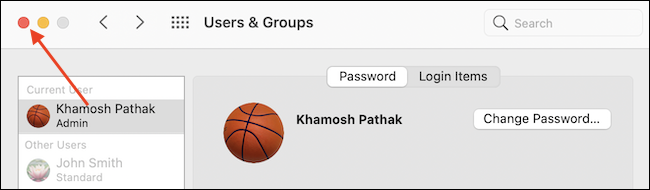
Ripeti questi passaggi ogni volta che vuoi cambiare la password. Potresti prendere in considerazione l'utilizzo di un gestore di password per tenere traccia di tali modifiche.
Hai dimenticato la password e non riesci ad accedere al tuo Mac? Non preoccuparti, puoi comunque reimpostare la password utilizzando un account utente separato o utilizzando il recupero dell'ID Apple!
IMPARENTATO: Cosa fare se si dimentica la password del Mac






